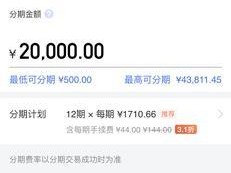重装操作系统对于一些电脑使用者来说可能是一项相对陌生的操作,本文将以华硕win7系统光盘重装win7系统为例,为大家提供详细的教程,让您轻松完成重装操作。

一、备份重要数据
在开始重装之前,首先需要备份您电脑中的重要数据,如文档、照片、视频等。这样可以避免在重装过程中数据丢失的风险。
二、准备华硕win7系统光盘
在进行重装之前,您需要准备好一张华硕win7系统光盘。如果您没有光盘,也可以下载相应的ISO镜像文件,并刻录到光盘上。

三、插入光盘并重启电脑
将准备好的华硕win7系统光盘插入电脑光驱,然后重启电脑。在重启过程中,按照屏幕上的提示进入BIOS设置界面。
四、调整启动顺序
在BIOS设置界面中,找到启动选项,并将光盘驱动器设置为第一启动设备。保存设置并退出BIOS。
五、开始安装
电脑重启后,系统将自动从光盘启动,进入安装界面。按照界面上的指引,选择语言、时区等相关设置。

六、选择安装类型
在安装类型界面,选择“自定义(高级)”选项。这样可以进行全新安装,清除原有系统。
七、选择安装位置
在安装位置界面,选择您想要安装系统的磁盘分区,并点击“下一步”按钮。
八、等待安装完成
系统开始进行安装,并自动完成一系列的操作。这个过程可能需要一段时间,请耐心等待。
九、设置用户名和密码
安装完成后,系统将要求您设置一个用户名和密码。请注意,设置一个强密码可以增加系统的安全性。
十、更新系统驱动
安装完成后,您可以通过华硕官方网站或驱动管理工具更新系统驱动程序,以确保系统的正常运行和设备的兼容性。
十一、安装常用软件
重新安装系统后,您可能需要重新下载和安装一些常用软件,如浏览器、办公套件等。
十二、恢复备份数据
在重装系统之前备份的重要数据,现在可以恢复到新系统中。确保数据完整性并进行验证。
十三、安装杀毒软件
为了保障系统的安全,安装一个可信赖的杀毒软件是必要的。确保杀毒软件及时更新并进行全面扫描。
十四、个性化设置
根据个人喜好和使用习惯,对新系统进行个性化设置,如更改桌面背景、安装主题等。
十五、
通过本教程,您已经学会了使用华硕win7系统光盘重装win7系统的详细步骤。在进行重装操作时,请确保备份重要数据,并谨慎选择安装位置。祝您成功完成系统重装,享受顺畅的电脑使用体验!